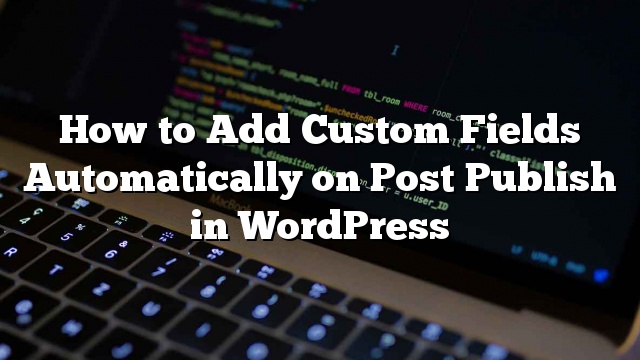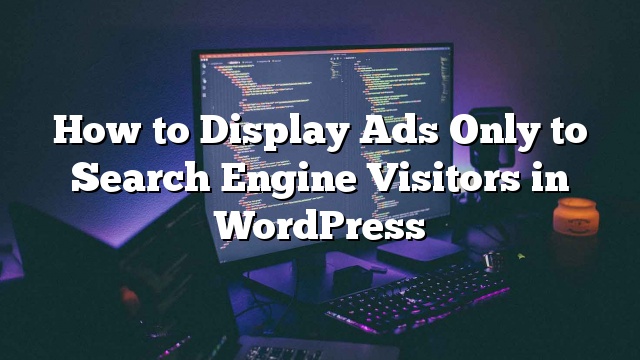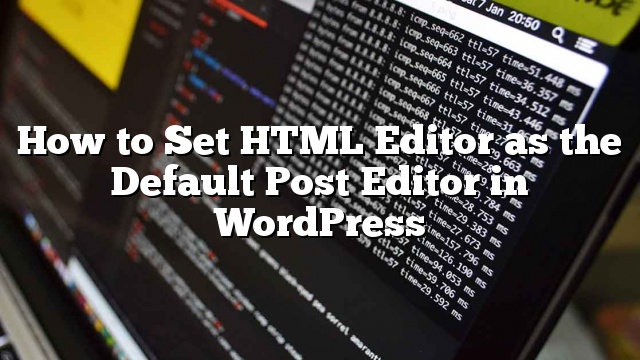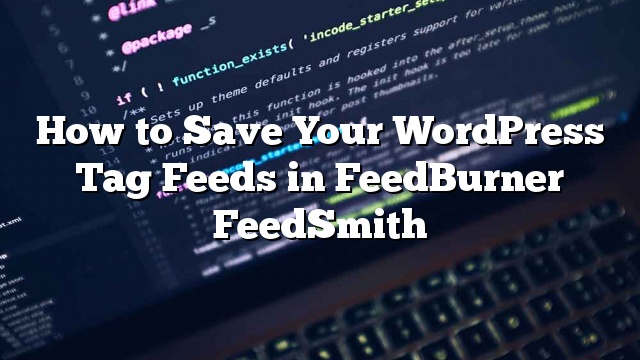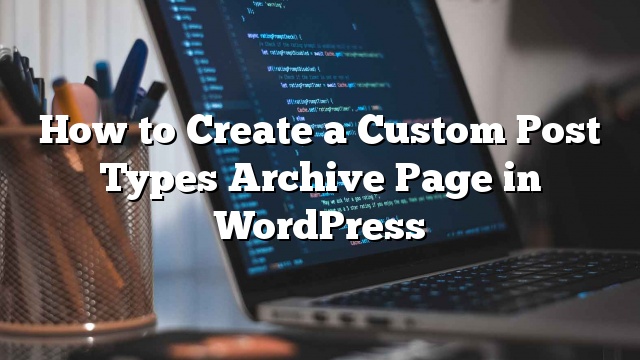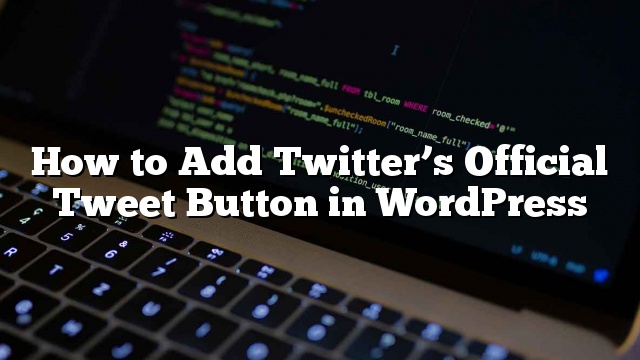如何在WordPress发布后自动添加自定义字段
现场 首先你需要做的是打开你的主题 的functions.php 文件并粘贴以下代码: add_action(’publish_page’,’add_custom_field_automatically’); add_action(’publish_post’,’add_custom_field_automatically’); 函数add_custom_field_automatically($ post_ID){ 全局$ wpdb; if(!wp_is_post_revision($ post_ID)){ add_post_meta($ post_ID,’field-name’,’custom value’,true); } } 然后,只需将字段名称和自定义值替换为您的自定义字段名称和值。 这是一个相对简单的技巧,但是当试图将WordPress用于非博客目的时,它可能非常有效。 来源:WPCanyon